Nous avons tous remarqué qu’il est plus facile de retenir l’attention d’un auditoire ou de faire passer ses idées en s’appuyant sur des supports visuels de qualité. Créer des supports visuels de qualité nécessite d’une part d’avoir conscience des capacités (impressionnantes !) de l’outil et d’autre part de savoir les exploiter.
Cette formation en Digital learning accessible 24h/24 et 7j/7 proposée par le GIFOP Formation vise précisément à vous fournir les compétences nécessaires à la conception de présentations percutantes avec PowerPoint.
Bénéficiez de 20h de formation Powerpoint en e-learning et améliorez vos présentations. La formation en ligne est adaptée à tous les niveaux. Vous y trouvez des cours pour débutants, intermédiaires et avancés. Vous avez accès à tous les modules autant que fois que vous le souhaitez, dans un délai de 2 mois.
Objectifs
- Maîtriser l’utilisation des masques
- Savoir agrémenter ses présentations de diagrammes, d’images et de vidéos
- Comprendre comment intégrer à ses présentations des tableaux ou des graphiques provenant d’Excel
- Être capable de dynamiser ses diapositives grâce aux animations
- Comprendre comment rendre ses présentations interactives
- Savoir convertir ses présentations en document PDF ou en vidéo
A qui s'adresse la formation
Public
Toute personne souhaitant utiliser Microsoft PowerPoint pour réaliser des présentations évoluées.
Pré-requis
Maitriser l’environnement Windows.
Programme de formation
PowerPoint Niveau débutant
- Ouvrir et fermer l’application
- Connaître les onglets les plus courants et leurs principales fonctions
- Ouvrir et créer une présentation
- Créer et/ou insérer une diapositive
- Sélectionner et supprimer une diapositive
- Enregistrer et imprimer une présentation
- Se déplacer dans une présentation
- Utiliser le zoom
- Annuler et rétablir une action
- Lancer et utiliser le mode Diaporama
- Reconnaître un espace réservé
- Copier-coller du texte
- Reconnaître les suggestions du correcteur d’orthographe
- Changer la police et le corps du texte
- Inverser la casse
- Utiliser les couleurs
- Créer des listes à puces ou numérotées
- Aligner le texte
- Insérer un tableau simple
- Réduire ou agrandir la taille ou ajouter et supprimer des colonnes et des lignes
- Fusionner des cellules
- Déplacer un objet dans une présentation
- Redimensionner un objet
- Reconnaître un objet animé dans une diapositive
- Ouvrir un modèle de présentation
- Rétablir le formatage par défaut d’une diapositive
- Effectuer des modifications simples
- Appliquer un thème prédéfini à une présentation
PowerPoint Niveau Intermédiaire
- Exploiter les différents onglets
- Reconnaître les différents modes d’affichage
- Maîtriser les différentes méthodes d’insertion des diapositives
- Modifier l’orientation des diapositives
- Masquer des diapositives
- Insérer et supprimer des commentaires
- Préparer l’impression d’une présentation
- Distinguer les commandes Enregistrer et Enregistrer sous
- Enregistrer au format PDF
- Maîtriser les options d’impression
- Configurer le mode Diaporama
- Ajouter des effets de transition entre les diapositives
- Défiler les diapositives
- Utiliser le mode Présentateur
- Utiliser des effets d’animations prédéfinis
- Créer une zone de texte
- Gérer les styles de police
- Modifier l’espacement des caractères et des interlignes
- Appliquer des effets de texte
- Reproduire une mise en forme
- Scinder le texte en colonnes
- Saisir du texte en colonnes
- Saisir du texte dans une forme
- Utiliser les tabulations
- Utiliser le dictionnaire des synonymes
- Utiliser le correcteur automatique d’orthographe et de grammaire
- Lancer l’outil de recherche
- Appliquer les styles de tableau
- Modifier les bordures et le remplissage d’un tableau
- Rétablir un style de tableau
- Insérer divers objets graphiques et des formes complexes
- Récupérer un graphique PowerPoint sous forme d’image
- Modifier l’ordre des objets
- Rogner une image
- Dupliquer un objet
- Appliquer des trajectoires prédéfinies au texte et aux objets
- Appliquer un thème prédéfini à l’ensemble de la présentation ou à certaines diapositives
- Appliquer un style d’arrière-plan
- Utiliser les variantes de modèles
- Modifier les couleurs du thème
- Modifier les polices d’un thème
PowerPoint niveau Avancé
- Connaître l’ensemble des onglets et des rubans associés
- Maîtriser les différents modes d’affichage
- Personnaliser l’affichage, les onglets et le ruban
- Afficher l’onglet Développeur
- Récupérer une ancienne version d’une présentation
- Reconnaître les différents formats de ficher PowerPoint
- Gérer les options d’impression
- Organiser des diapositives par le plan
- Déplacer du texte sur un plan
- Insérer et gérer des sections
- Gérer les en-têtes et pieds de page
- Maîtriser les différents modes de présentation
- Créer une présentation à exécution automatique
- Appliquer des styles WordArt
- Réaliser un collage spécial
- Utiliser le volet Presse-Papier
- Aligner des zones de texte
- Insérer des caractères spéciaux
- Modifier l’orientation du texte
- Utiliser les corrections automatiques
- Utiliser les outils de traduction
- Créer des renvois dans une présentation
- Insérer des liens hypertextes
- Maîtriser les fonctions Rechercher et Remplacer
- Gérer les options de style de tableau
- Insérer un fichier vidéo et des objets issus d’application Office
- Différencier un objet lié et un objet incorporé
- Effectuer une capture d’écran
- Convertir des formes et leur appliquer des effets
- Retoucher une image insérée
- Organiser les objets graphiques depuis le volet Sélection
- Grouper et dissocier des éléments
- Utiliser les outils vectoriels avancés
- Utiliser la pipette
- Reconnaître et appliquer tout type d’effet
- Utiliser le volet navigation
- Gérer les principales options d’effet
- Définir des animations en mode masque
- Gérer les principales options de déclenchement
- Utiliser les signets et l’outil aperçu
- Définir le minutage
- Maîtriser les fonctionnalités du mode Masque
- Créer et enregistrer un thème et un modèle personnalisé
Modalités pratiques
Méthode pédagogique
Une pédagogie très interactive innovante issue des neurosciences, la formation proposée en Digital learning est accessible 24H/24 et 7j/7 avec un ordinateur et une connexion internet. Le suivi pédagogique est présenté tout au long de la formation. Chaque bloc de formation peut se refaire autant de fois que désiré.
Certificat TOSA
La certification TOSA incluse dans cette formation, permet d’évaluer votre niveau de maîtrise du logiciel. Elle est le standard international de mesure des compétences informatiques.
Le score minimum requis pour obtenir la certification TOSA est de 351 / 1000.
En deçà de ce score, il vous sera uniquement délivré une attestation de passage.
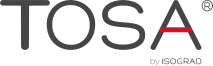

Financement de la formation
Comment réussir ses présentations PowerPoint ?
Pour concevoir un bon support Powerpoint, il faut savoir utiliser les masques, illustrer ses propos en intégrant des visuels ou graphiques, animer ses diapositives… Découvrez tous les incontournables à maîtriser dans notre formation en e-learning.
Quels sont les avantages de PowerPoint ?
Powerpoint offre de nombreuses possibilités de mise en page, permettant de valoriser votre message. Pour impacter votre audience, rien de tel que de vous appuyer sur un support visuel : vous captez l’attention, et vos auditeurs retiennent mieux les informations.
Pourquoi se former à PowerPoint ?
La formation vous permettra de consolider vos acquis et d’approfondir votre maîtrise de l’outil. Vous gagnerez en efficacité de travail, et vos présentations seront plus professionnelles. Vous découvrirez certainement des fonctionnalités que vous n’utilisiez pas encore et qui vont vous simplifier la tâche, ou rendre votre support encore plus dynamique et captivant.




